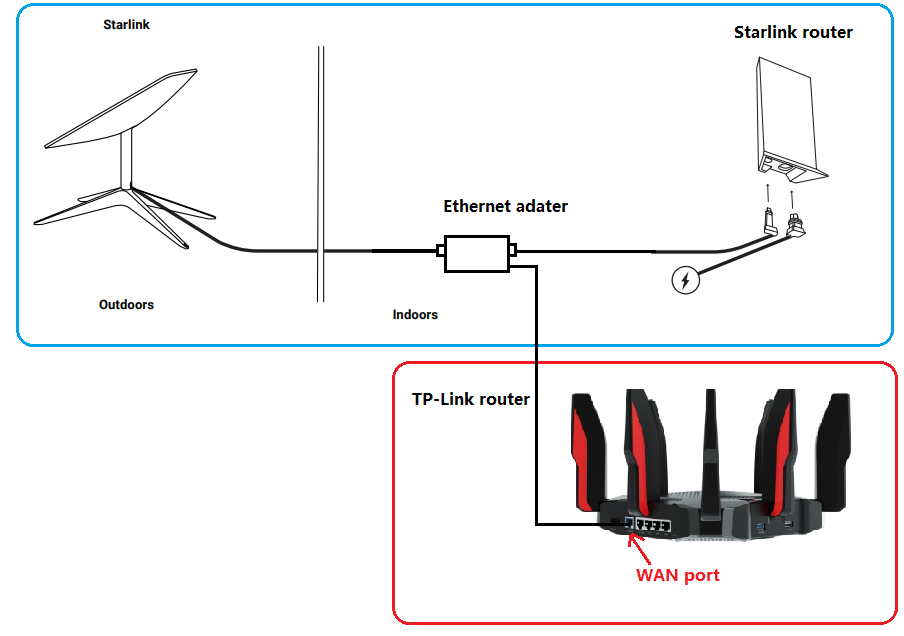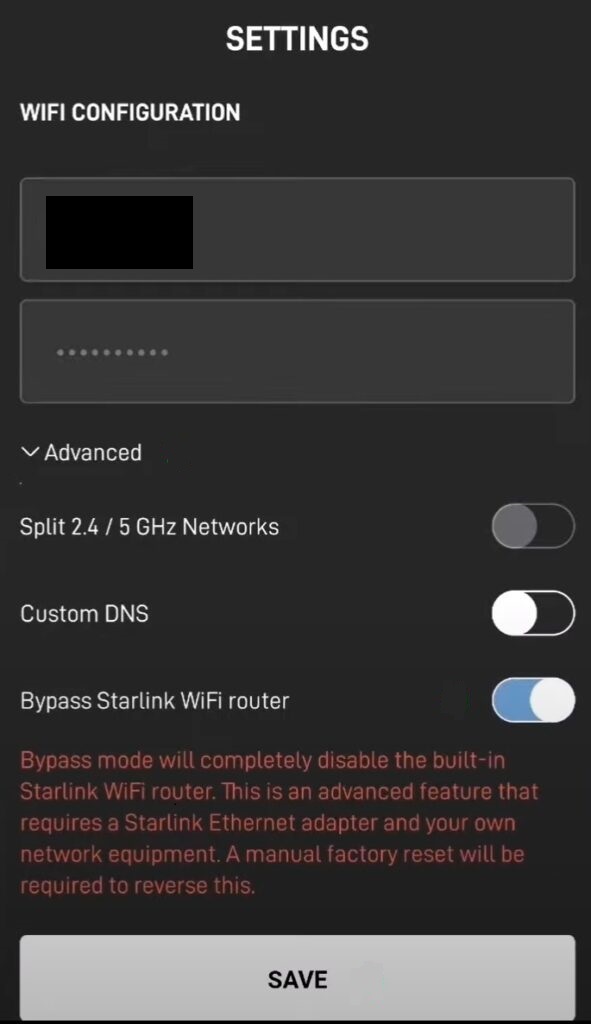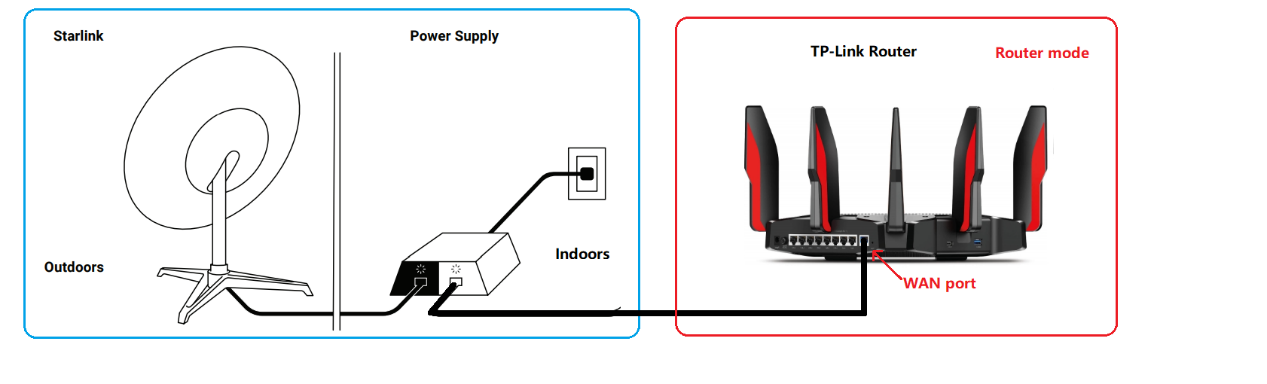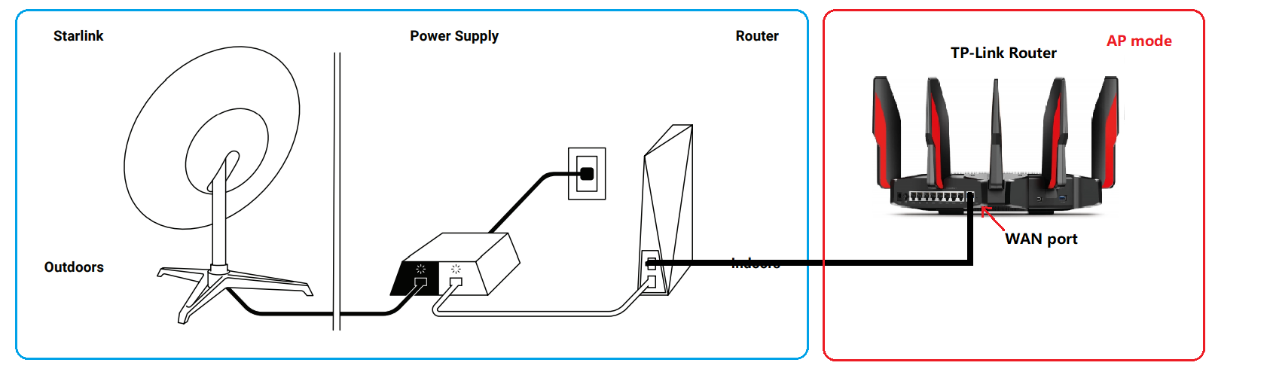This Article Applies to:
Archer AC1900 , Archer C1200 , Archer C5400 , Archer AX12 , Archer C4 , Archer C5 , TL-WR843ND , Archer AX10 , Archer C2 , Archer AX95 , TL-WR842ND(RU) , Archer C59 (EU) , Archer AX96 , Archer AX23 (EU) , Archer C5v , Archer AX17 , Archer AX18 , Archer C6U , Archer AX15 , TL-WR940N , Archer BE850 , Archer C80 , Archer C58HP , Archer AXE95 , Archer AX53 (EU) , Archer C8 , Archer AX10000 , Archer C50 (W) , Archer C9 , Archer C6 , Archer C7 , Archer AX90 , TL-WR843N , Archer C5400X , Archer AX55(RU) , Archer AX5400 , Archer AX53 (RU) , Archer A20 , Archer C60 , Archer A1200 , Archer C64 , TL-WR820N , TL-WR941N , Archer AXE5400 , Archer AX73 (EU) , Archer AX5400 Pro , TL-WR941ND , Archer AX80 , TL-WR901N , TL-WR844N , Archer AX23 (RU) , Archer C59 , Archer C58 , Archer AX4200 , Archer C3200 , Archer A2 , Archer AX75 , Archer AX73 , Archer A10 , Archer AX55(EU) , Archer C50 , Archer C55 , Archer C54 , TL-WR841N , Archer BE550 , Archer AXE75 , Archer AX72 Pro , Archer A6 , Archer A7 , Archer AX72 , Archer A5 , TL-WR801N , Archer AX1450 , Archer A8 , Archer A9 , Archer AX68 , Archer AX5300 , Archer C4000 , Archer AX55 Pro , TL-WR902AC , Archer Air R5 , TL-WR842N , Archer AX1900 , TL-WR841HP , Archer AXE300 , Archer AX1500 , Archer AX60 , Archer AX73 (RU) , TL-WR802N , Archer AX73V , Archer AX3000 , Archer A2600 , Archer AX55 , TL-WR841ND , Archer C5200 , Archer AX53 , Archer AX51 , Archer A2200 , Archer BE650 , Archer C20(ISP) , Archer C3150 , Archer AX50 , Archer AX6000 , Archer C25 , Archer C24 , Archer A64 , Archer AX10/A , Archer C2600 , Archer C21 , Archer AX72 (RU) , Archer C20 , TL-WR840N , Archer A10 Pro , Archer AX1800 , Archer BE800 , Archer BE805 , Archer AX206 , TL-WR842ND , Archer C900 , Archer AX4400 , Archer C3000 , Archer C50 , TL-WR941HP , Archer A54 , Archer AX4800 , Archer C20(RU) , Archer C1900 , Archer A2300 , Archer C20i , Archer C2(RU) , Archer A2600 Pro , Archer AX55 (RU) , Archer AXE200 Omni , TL-WR845N , Archer GX90 , Archer C5 Pro , Archer C2(EU) , Archer C2300 , Archer C1210 , Archer AX23 , Archer AX3000 Pro , Archer AX20 , Archer C3150 V2 , Archer AX21 , Archer A3000 , Archer C2700 , Archer AX55 (EU) , Archer C86 , Archer C7i , Archer C90 , Archer C50(RU) , Archer Air E5 , Archer BE900 , Archer AX11000 , Archer GE800 , Archer AX3200 , TL-WR810N
Existem duas gerações de Antena Parabólica Starlink: o Terminal Gen-1 (Prato Circular) e o Terminal Gen-2 (Prato Retangular). A principal diferença entre as duas versões é a remoção da tomada Ethernet. Portanto, com um Terminal Gen-2, você deve comprar um adaptador Ethernet da Starlink primeiro para permitir uma conexão com fio à rede.
Siga abaixo para saber como conectar o roteador TP-Link ao Terminal Starlink.
Para o Terminal do Usuário Starlink Gen-2 atualizado
Ao contrário do Terminal Starlink Original, o Prato Gen-2 é Retangular, e nenhum adaptador PoE está incluído. O Prato Retangular será alimentado diretamente pelo roteador Starlink Gen-2. Como não há mais conector Ethernet no roteador Starlink Gen-2, você deve comprar um adaptador Ethernet da Starlink para conectar o roteador TP-Link.
- Conecte o roteador TP-Link com o roteador Starlink Gen-2
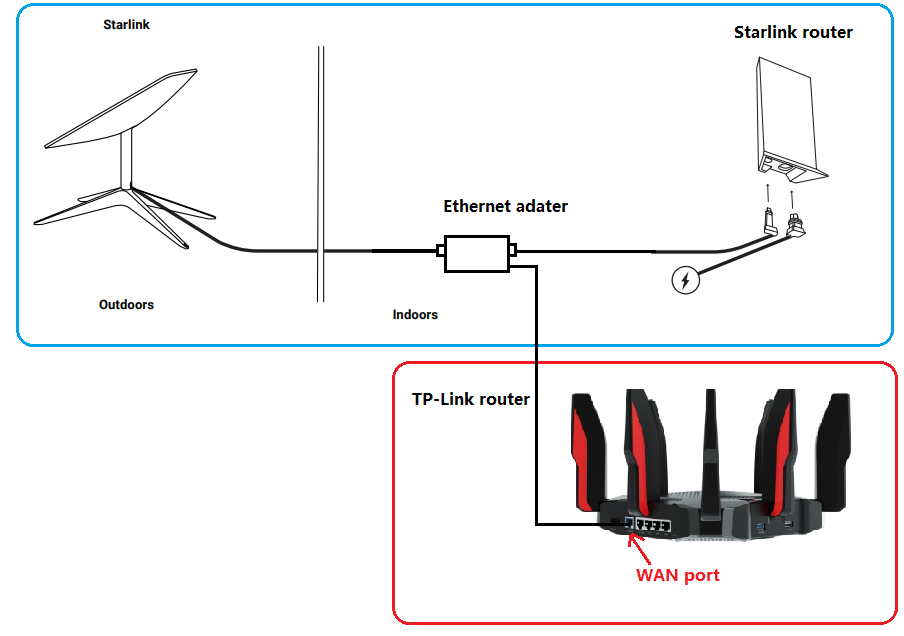
O roteador Starlink Gen-2 suporta o modo Bypass que desativará completamente a funcionalidade integrada do roteador Starlink WiFi. Uma redefinição de fábrica é necessária se você quiser voltar para o modo de roteador. Portanto, quando o roteador TP-Link está conectado ao adaptador Ethernet, há duas configurações recomendadas.
- Ative o modo Bypass no Starlink APP em Configurações > Avançado e, em seguida, configure o roteador TP-Link no modo Wireless Router.
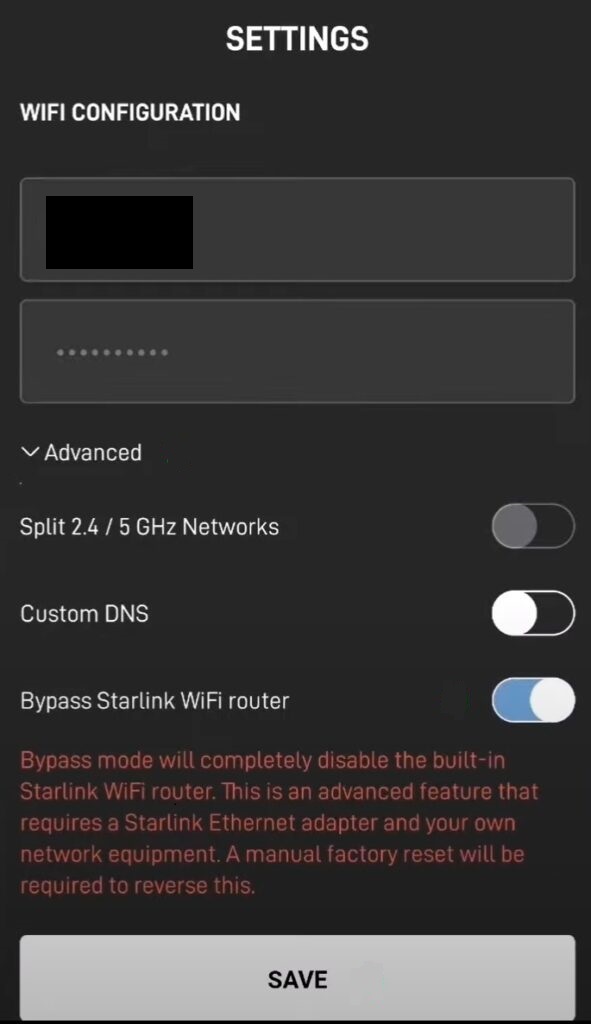
- Deixe o modo Bypass desativado no Starlink APP e configure o roteador TP-Link no modo Access Point.
Para o Terminal de Usuário Starlink Gen-1 original
- Conecte o roteador TP-Link sem o roteador Starlink Gen-1
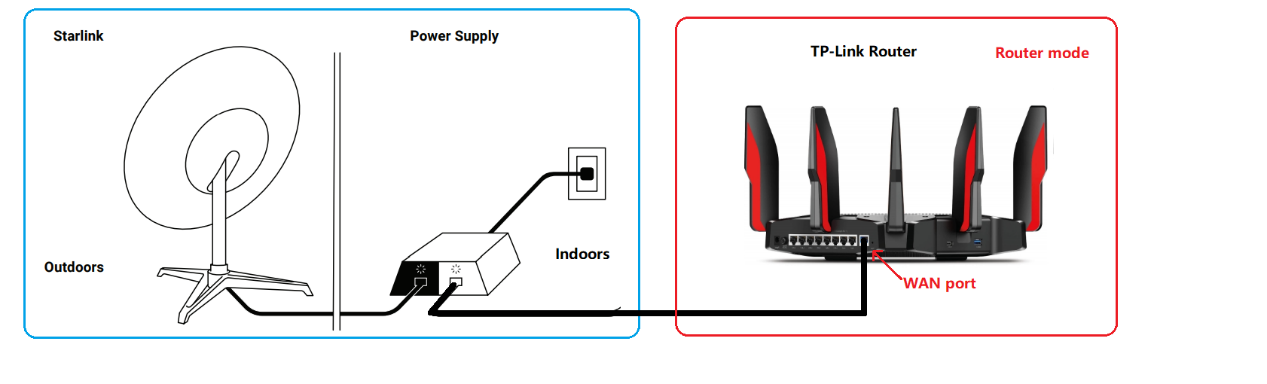
Passe por esta FAQ para configurar o router TP-Link.
- Conecte o roteador TP-Link com o roteador Starlink Gen-1
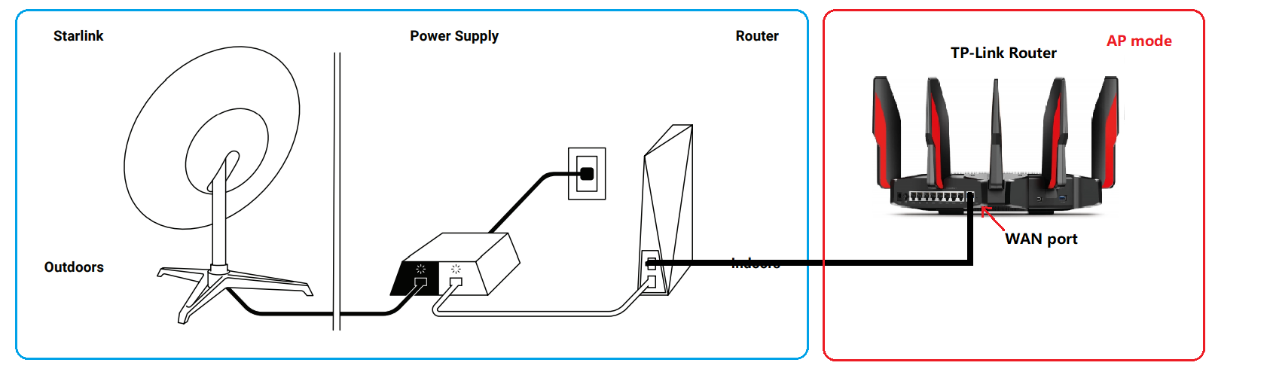
Nesta topologia de rede, conecte o roteador TP-Link à porta AUX do roteador Starlink Gen-1. Para evitar NAT duplo, sugere-se alterar o roteador TP-Link para o modo de ponto de acesso.
Siga este guia para alterar o roteador TP-Link para o modo de ponto de acesso.
Para quaisquer perguntas adicionais sobre a instalação ou configuração do roteador TP-Link com a Starlink, entre em contato com nosso suporte técnico.